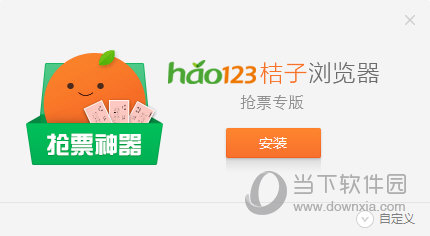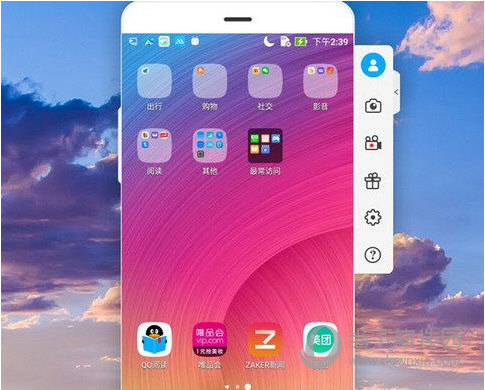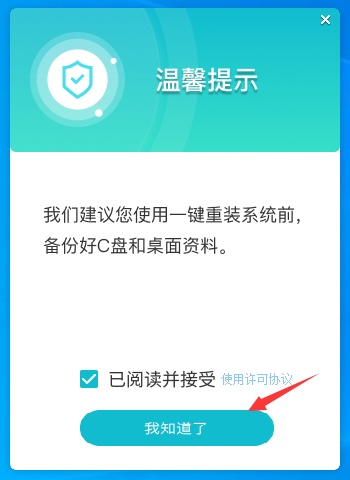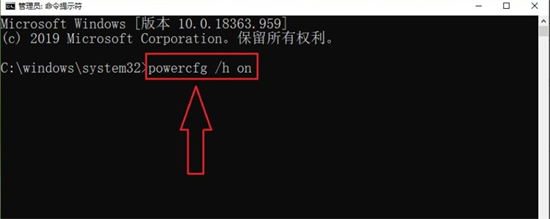win11鼠标右键怎么打开所有选项?win11鼠标右键打开所有选项方法下载
将电脑升级到之后可能会发生一些改变,例如鼠标右键的菜单就发生了变化,可能无法显示出所有的选项内容,那么win11鼠标右键怎么打开所有选项?其实可以通过注册表来进行修改,知识兔教程知识兔小编就来和大家介绍一下具体方法。
设置方法
1、首先右键开始菜单,打开“ 运行 ”。
2、接着输入“ regedit ”回车打开注册表。
3、然后知识兔进入“ 计算机\HKEY_CURRENT_USER\Software\Classes\CLSID ”位置。
4、然后知识兔右键左边文件夹,知识兔选择“新建” 一个 “项”。
5、知识兔将它的名称改为“ {86ca1aa0-34aa-4e8b-a509-50c905bae2a2} ”。
6、再右键新建的项,在其中新建一个名为“ InprocServer32 ”的项。
7、新建完成后重启资源管理器,就能右键直接打开所有选项了。
下载仅供下载体验和测试学习,不得商用和正当使用。
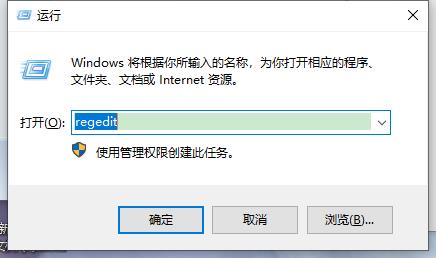
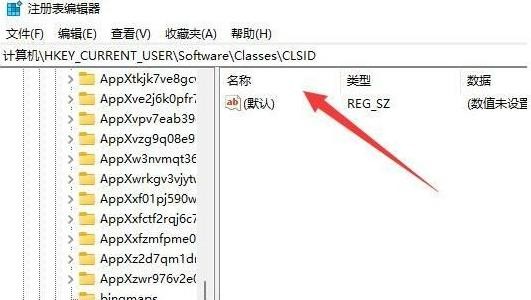
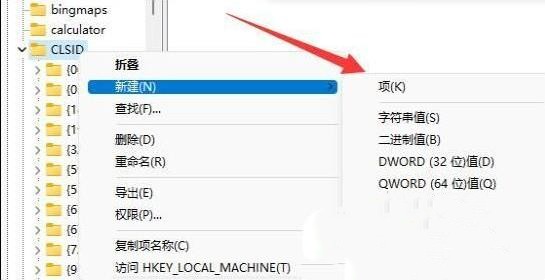
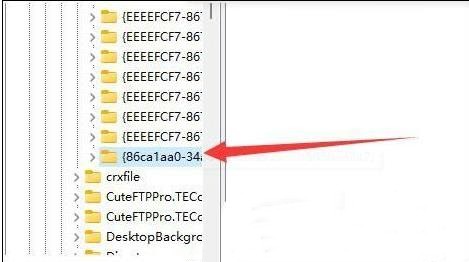
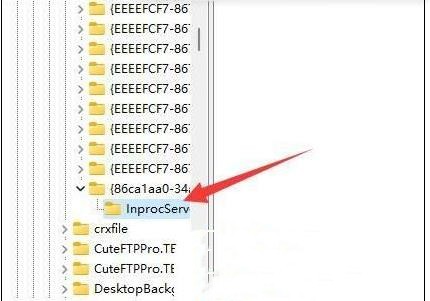

![PICS3D 2020破解版[免加密]_Crosslight PICS3D 2020(含破解补丁)](/d/p156/2-220420222641552.jpg)